Opmerking: De taak van dit artikel is volbracht, het wordt binnenkort teruggetrokken. We verwijderen bij ons bekende koppelingen om te voorkomen dat er problemen ontstaan in de trant van 'Pagina niet gevonden'. Als u koppelingen naar deze links hebt gemaakt, kunt u deze verwijderen. Zo zorgen we samen voor een verbonden internet.
U kunt een kleurcategorie verwijderen uit de categorielijst als u deze niet meer wilt gebruiken, of u kunt een kleurcategorie verwijderen uit items die u eerder hebt gecategoriseerd.
Een kleurcategorie verwijderen uit de categorielijst
Wanneer u een kleurcategorie uit de categorielijst hebt verwijderd, kunt u deze niet toewijzen aan nieuwe items. Dit echter niet verwijdert uit bestaande items. Zie een kleurcategorie verwijderen uit een bericht, contactpersoon, agenda-item of taakom een categorie te verwijderen uit een enkel item of een groep items.
-
Selecteer categoriserenin een willekeurige map in de groep labels .
-
Selecteer alle categorieën.
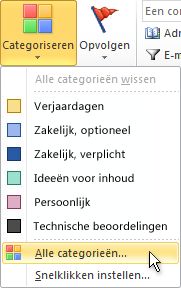
-
Schakel het selectievakje in naast de categorie die u wilt verwijderen, selecteer verwijderen en selecteer vervolgens Ja wanneer u wordt gevraagd het verwijderen te bevestigen.
Een kleurcategorie verwijderen uit een bericht, contactpersoon, agenda-item of taak
U kunt op verschillende manieren een kleurcategorie verwijderen uit een item.
Een kleurcategorie verwijderen uit een enkel item in een map
-
Klik met de rechtermuisknop op het item, selecteer categoriseren en selecteer de categorie die u wilt verwijderen uit het item. U kunt ook alle categorieën wissen selecteren om alle categorieën uit een item te verwijderen.
Een kleurcategorie verwijderen uit alle items waaraan de categorie is toegewezen
-
Als u een tabel weergave gebruikt, kunt u alleen een kleurcategorie uit meerdere items tegelijk wissen.
Specifieke kleurcategorieën verwijderen uit meerdere items tegelijk
-
Selecteer Weergave en kies categorieën in de groep rangschikking. Hiermee worden de items in één map gegroepeerd op categorie.
-
Schuif naar de categorie die u wilt verwijderen.
-
Selecteer het eerste item in de lijst, houd de Shift-toets ingedrukt en schuif omlaag naar het einde van de lijst en selecteer het laatste item in de lijst.
-
Klik met de rechtermuisknop op de gemarkeerde items, selecteer categoriseren en selecteer de categorie die u wilt verwijderen uit het item. U kunt ook alle categorieën wissen selecteren om alle categorieën uit een item te verwijderen.
Opmerking: Wanneer u een kleurcategorie uit een terugkerend agenda-item wilt verwijderen, opent u de reeks in plaats van één exemplaar van het item. Aan alle items in een reeks worden kleurcategorieën toegewezen.
Een kleurcategorie verwijderen uit de categorielijst
Wanneer u een kleurcategorie uit de categorielijst hebt verwijderd, kunt u deze niet meer toewijzen aan items, tenzij u de categorie opnieuw maakt. Als u een kleurcategorie verwijdert, wordt de categorie niet automatisch verwijderd van eerder gemarkeerde items, maar u kunt deze zo nodig handmatig verwijderen.
-
Klik op Categoriseren

-
Klik op Alle categorieën.
-
Selecteer de kleurcategorie en klik op verwijderen.
Een kleurcategorie verwijderen uit een bericht, contactpersoon, agenda-item of taak
U kunt een kleurcategorie verwijderen uit een item in een tabel weergave, zoals het postvak in of in het geopende item.
Alle kleurcategorieën verwijderen uit een item in een tabel weergave
-
Klik met de rechtermuisknop op het gewenste item, klik op categoriseren in het snelmenu en klik op alle categorieën wissen.
Specifieke kleurcategorieën verwijderen uit een item in een tabel weergave
-
Klik met de rechtermuisknop op het item, klik op categoriseren in het snelmenu en klik vervolgens op alle categorieën.
-
Schakel de selectievakjes uit voor de kleurcategorieën die u wilt verwijderen.
Een kleurcategorie verwijderen uit een geopend item
-
Klik in de kop van het bericht met de rechtermuisknop op de kleurcategorie en klik op kleurcategorie naam wissen.
Tip: Als u alle kleurcategorieën wilt verwijderen die aan het item zijn toegewezen, klikt u met de rechtermuisknop op een van de kleurcategorieën en klikt u op alle categorieën wissen.
Notities:
-
Wanneer u een kleurcategorie verwijdert uit een terugkerend agenda-item, moet u de reeks openen in plaats van één exemplaar van het item. Aan alle items in een reeks worden kleurcategorieën toegewezen.
-
De To-Do balk wordt altijd weergegeven in een tabel weergave. U kunt een kleurcategorie verwijderen uit een taak of ander item op de To-Do balk, op dezelfde manier als in andere tabelweergaven.
-
Een kleurcategorie verwijderen uit een notitie
-
Klik met de rechtermuisknop op de notitie, klik op categoriseren in het snelmenu en klik op alle categorieën wissen.
Specifieke kleurcategorieën verwijderen uit een notitie in de pictogramweergave of een tabel weergave
-
Klik met de rechtermuisknop op de notitie, klik op categoriseren in het snelmenu en klik vervolgens op alle categorieën.
-
Schakel de selectievakjes uit voor de kleurcategorieën die u wilt verwijderen.
Alle kleurcategorieën verwijderen uit een geopende notitie
-
Klik in een geopende notitie op notitie

-
Klik op categoriserenen vervolgens op alle categorieën wissen.
Specifieke kleurcategorieën verwijderen uit een geopende notitie
-
Klik in een geopende notitie op notitie

-
Klik op categoriseren, klik op alle categorieënen schakel de selectievakjes uit voor de kleurcategorieën die u wilt verwijderen.










